「Windows Hello」で自分の指紋や顔を登録
「Windows Hello」は、Windows 10で採用されている生体認証機能だ。自分の指紋や顔のデータを登録しておけば、センサーに指でタッチするか、カメラに顔をかざすだけで、簡単にサインインできる。ただし、パソコンにWindows Hello対応の指紋センサーやカメラが搭載されていることが条件だ。
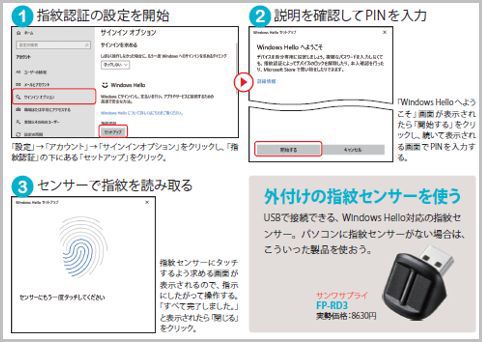
Windows Helloによる生体認証機能
「Windows Hello」による生体認証機能の設定にはPINが必要なので、あらかじめ登録しておこう。さっそく、「Windows Hello」の指紋認証でサインインできるように設定する手順を見ていこう。
「設定」→「アカウント」→「サインインオプション」をクリックし、「指紋認証」の下にある「セットアップ」をクリック。「Windows Helloへようこそ」画面が表示されたら「開始する」をクリックし、続いて表示される画面でPINを入力する。
指紋センサーにタッチするよう求める画面が表示されるので、指示にしたがって操作する。「すべて完了しました。」と表示されたら「閉じる」をクリック。
Windows Hello対応の指紋センサー
パソコンに指紋センサーがない場合は、外付けの指紋センサーを使う。サンワサプライの「FP-RD3」はUSBで接続できる、Windows Hello対応の指紋センサー。実勢価格は8630円。
続いて、「Windows Hello」の顔認識でサインインするための設定を行う手順を見ていこう。「設定」→「アカウント」→「サインインオプション」をクリックし、「顔認識」の下にある「セットアップ」をクリック。このあと表示される画面で「開始する」をクリックし、PINを入力する。
顔を撮影するための画面が表示されるので、パソコンのカメラをまっすぐ見続ける。「すべて完了しました。」と表示されたら「閉じる」をクリックする。
記事カテゴリ: テクノロジー
























